我们都知道,CAD具有强大的编辑功能,可以移动、复制、旋转、阵列、拉伸、延长、修剪、缩放对象等。当我们使用这一cad复制快捷键时,可以轻松地复制相关图形,很容易就达到了复制的目的。那么cad复制快捷键是什么?下面,小编给大家介绍cad复制快捷键。
凡是使用过CAD软件的人,都知道有个cad软件,在效果图应用中,CAD的作用主要在于精确制图。复制快捷键,掌握了这一点,对我们运用CAD也有莫大的好处。那么cad复制快捷键是什么?下面,小编就来跟大家讲解cad复制快捷键的操作了。
cad复制快捷键是什么
可以点击工具条上的复制命令,
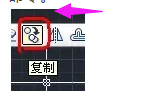
cad电脑图解1
也可以点击修改,下拉有个复制,
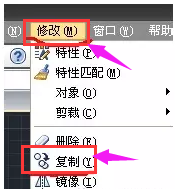
快捷键电脑图解2
或者也可以输入CO回车,执行复制命令。

复制快捷键电脑图解3
点击复制命令后,鼠标框选要复制的图形回车。
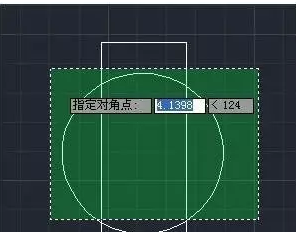
cad复制电脑图解4
这时,鼠标点击基点,移动鼠标在另一处点击将图形复制出来。
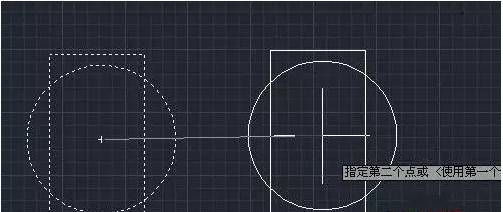
复制快捷键电脑图解5
在复制过程中,如果要终止命令使用,按键盘上的ESC键结束命令。
cad复制快捷键:CO或CP
使用方法:先按快捷键 然后选择对象 选择对象后按空格键 接着选定原图形的基点(一般为圆心)
最后选定要复制位置为基点 就ok了
在使用cad复制快捷键时,要注意以下事项:
第一,在同一图形文件中,若将图形只复制一次,则应选用COPY命令。
第二,在同一图形文件中,将某图形随意复制多次,则应选用COPY命令的MULTIPLE(重复)选项。
第三,在同一图形文件中,如果复制后的图形按一定规律排列,如形成若干行若干列,或者沿某圆周(圆弧)均匀分布,则应选用ARRAY命令。
第四,在同一图形文件中,欲生成多条彼此平行、间隔相等或不等的线条,或者生成一系列同心椭圆(弧)、圆(弧)等,则应选用OFFSET命令。
第五,在多个图形文档之间复制图形特性,应选用MATCHPROP命令(需与PAINTPROP命令匹配),类似于Word中的格式刷。
如果在使用cad复制快捷键时注意了以上各点,那么,使用这个cad复制快捷键就不在话下了。
以上就是cad复制快捷键的讲解了。
Copyright ©2018-2023 www.958358.com 粤ICP备19111771号-7 增值电信业务经营许可证 粤B2-20231006